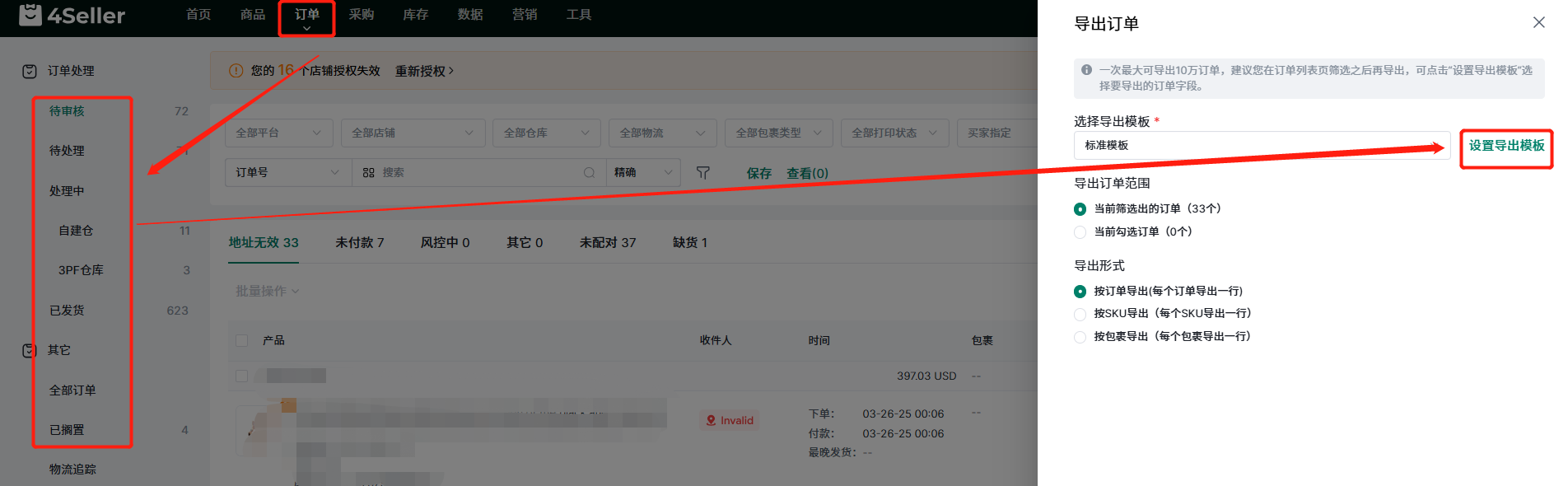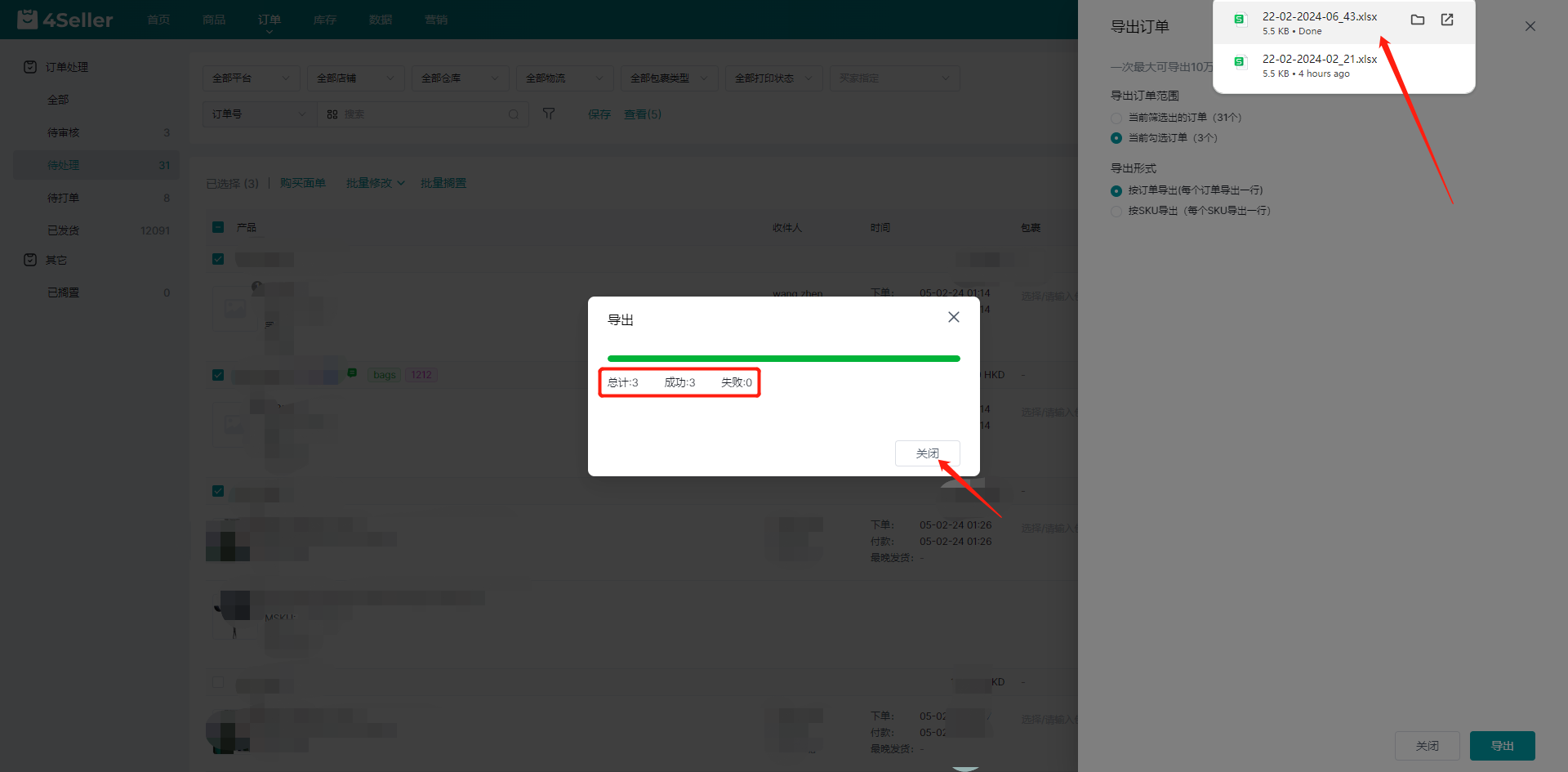如何设置模板并批量导出订单?
更新于 2024年03月12日复制链接
在4Seller支持自定义订单导出模板以及导出全流程状态的订单,一次最大可导出10万订单,在订单列表页筛选或勾选订单后点击导出按钮即可进行订单导出。步骤一: 设置导出模板
入口一:设置--订单及运输--订单导出模板--创建模板
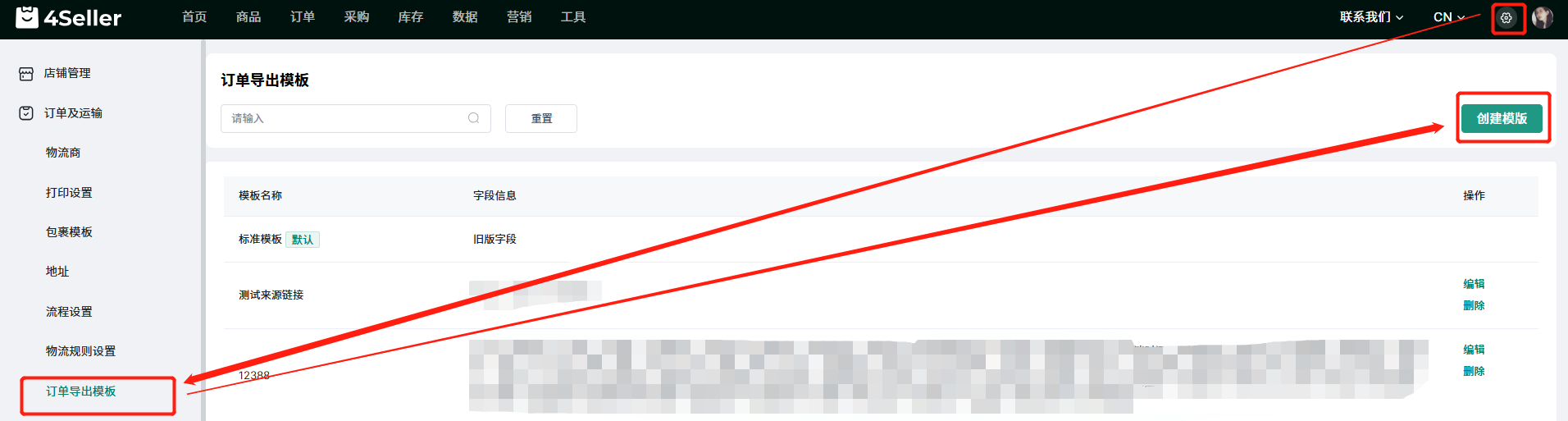
入口二:订单模块--任意订单状态--导出--设置导出模板
注意:
1、标准模板,即按照旧版字段导出模板
2、设置模版时需填写:模板名称、模板信息(模板信息支持清空所有以及拖动字段调整顺序)、设置为“默认模板”,最后点击保存;
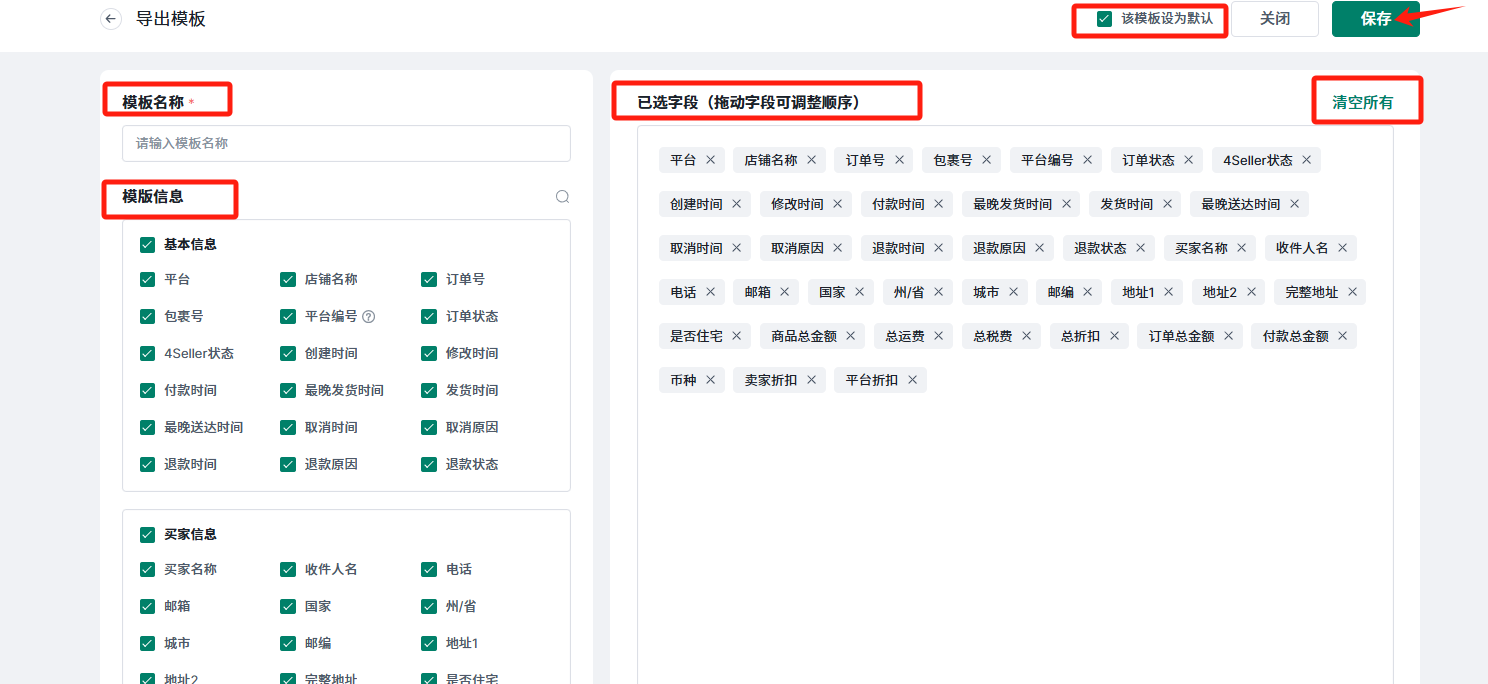
步骤二:筛选订单
在导出订单前,需先在订单列表页筛选栏中筛选出符合条件的订单,或在订单列表页勾选出符合条件的订单,然后点击导出按钮即可进入导出订单的操作页面
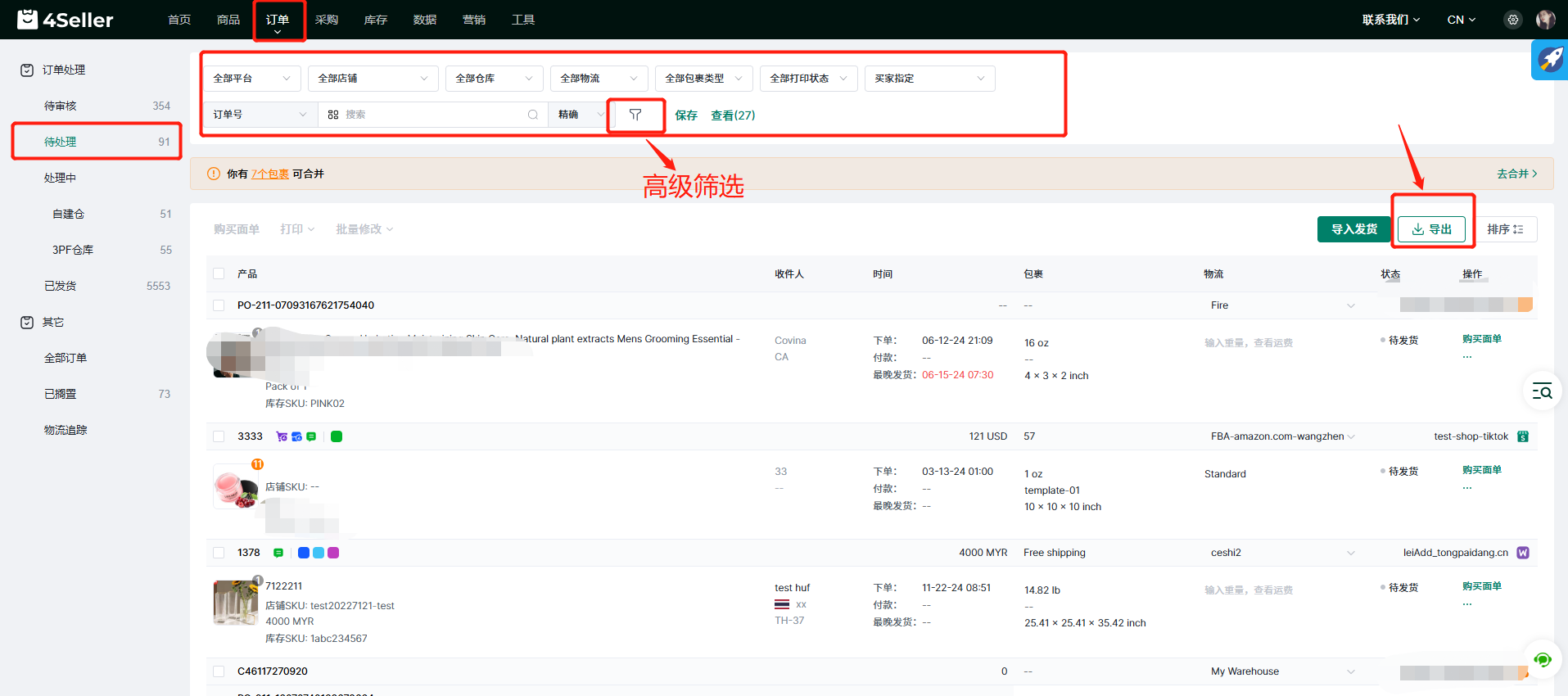
步骤三:选择导出订单的范围和形式
在导出订单页面,您可以进行以下操作:
1. 选择导出订单的范围:可选择导出当前筛选出的订单或当前勾选的订单
2. 选择导出订单的形式:可选择按订单导出(每个订单导出一行)或按SKU导出(每个SKU导出一行)
3. 选择导出订单的模板
最后点击导出即可批量导出订单
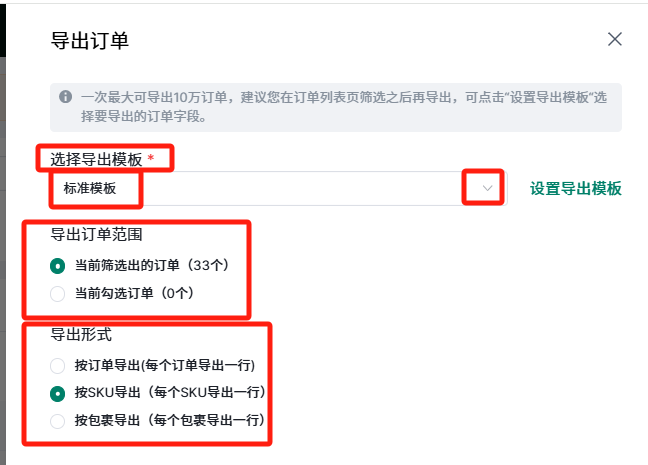
步骤四:导出订单
点击导出后会出现导出订单的进度栏,进度栏可查看导出订单的进度、需导出的订单总数、以及导出成功和失败的数量,导出的订单会以Excel文件下载到本地,打开Excel文件即可查看已导出的订单详情
回到顶部